Первый шаг при подключении графической карты - выбор подходящей модели. Важными факторами при выборе являются тип подключения (например, PCI Express), объем памяти, тактовая частота и поддерживаемые технологии (например, DirectX или OpenGL). Не забывайте учитывать совместимость с вашей операционной системой и желаемыми задачами, которые вы планируете выполнять с помощью графической карты.
Второй шаг - подготовка компьютера для установки новой графической карты. Прежде всего, убедитесь, что ваш компьютер отключен от электрической сети и выключен. Затем, откройте корпус компьютера, обычно это делается путем снятия боковой панели. Будьте осторожны и соблюдайте антистатические меры, чтобы избежать повреждения компонентов.
Третий шаг - удаление старой графической карты (если она установлена). Для этого, необходимо осторожно отсоединить все кабели, подключенные к графической карте, и аккуратно освободить ее из слота на материнской плате. Будьте внимательны при отсоединении кабелей, чтобы не повредить их или другие компоненты компьютера.
Что такое графическая карта?

Графическая карта состоит из графического процессора (GPU), видеопамяти (VRAM) и различных портов подключения, таких как HDMI, DisplayPort или DVI. GPU - это специальный процессор, который выполняет сложные вычисления, связанные с отображением графики. VRAM служит для хранения временных данных, необходимых GPU для обработки и отображения графической информации.
Графическая карта может быть интегрированной, то есть встроенной непосредственно в материнскую плату компьютера, или отдельной, устанавливаемой в слот расширения материнской платы.
Основная функция графической карты - обработка и отображение изображений на мониторе. Более производительные и современные графические карты могут обрабатывать сложные 3D-графику, поддерживать высокое разрешение и обеспечивать плавное воспроизведение видео.
Графические карты также могут иметь дополнительные функции, такие как поддержка многоэкранных режимов, аппаратное ускорение видео-кодирования и декодирования, а также поддержку технологий виртуальной реальности и трассировки лучей.
При выборе графической карты важно учесть требования конкретных приложений, игр или видео, которые вы планируете использовать. Важными характеристиками графической карты являются тактовая частота GPU, объем видеопамяти, поддерживаемая версия DirectX и OpenGL, а также совместимость с материнской платой и операционной системой.
Выбор графической карты

При выборе графической карты нужно учесть несколько факторов. Во-первых, решите, для каких целей вы будете использовать компьютер. Если вам нужна мощная графическая карта для игр, то вам следует обратить внимание на модели с высокими показателями производительности и поддержкой последних технологий.
Во-вторых, обратите внимание на системные требования программ и игр, которые вы собираетесь использовать. Уточните, какие графические возможности и функции поддерживаются этими программами, и выберите карту, которая соответствует их требованиям.
Также, обратите внимание на интерфейс подключения и поддержку разъемов на графической карте. Убедитесь, что у вас есть свободные разъемы на материнской плате, чтобы подключить графическую карту.
Не меньшую роль играет и ваш бюджет. Существуют графические карты разных ценовых категорий, и нужно выбрать оптимальный вариант, соответствующий вашим финансовым возможностям.
И, наконец, не забывайте о компоненте мощности блока питания компьютера, так как мощные графические карты потребляют больше энергии и требуют соответствующей подкрепы от блока питания.
Итак, при выборе графической карты руководствуйтесь своими потребностями, требованиями программ и игр, наличием свободных разъемов на материнской плате, своим бюджетом и мощностью блока питания компьютера. При учитывании всех этих факторов вы сможете выбрать идеальную графическую карту, которая будет соответствовать вашим требованиям и обеспечивать отличное качество отображения графики на мониторе.
Как выбрать подходящую графическую карту?

При выборе графической карты для вашего компьютера, следует учитывать несколько ключевых факторов, чтобы быть уверенным в своем выборе. Вот несколько важных вещей, которые стоит принять во внимание:
1. Совместимость с материнской платой:
Перед покупкой графической карты, убедитесь, что она совместима с вашей материнской платой. На сайте производителя материнской платы вы можете найти список поддерживаемых графических интерфейсов, чтобы выбрать подходящую карту.
2. Видеопамять:
Объем видеопамяти также важен при выборе графической карты. Если вы планируете использовать карту для игр или работы с графикой, рекомендуется выбрать карту с большим объемом видеопамяти.
3. Тип подключения:
Убедитесь, что графическая карта имеет подходящий тип подключения для вашего компьютера. Самые распространенные типы подключения включают PCI Express и AGP.
4. Возможности и требования по питанию:
Некоторые графические карты могут требовать дополнительного питания от источника питания компьютера. Проверьте требования по питанию карты и убедитесь, что ваш источник питания может обеспечить достаточное электричество.
5. Бюджет:
Не забывайте учесть свой бюджет при выборе графической карты. Цены на карты могут значительно варьироваться в зависимости от их характеристик и производителя. Определите ваш бюджет и выбирайте карту, которая соответствует вашим требованиям.
Используйте эти советы, чтобы найти подходящую графическую карту, которая удовлетворит вашим потребностям и позволит наслаждаться высококачественной графикой и плавным воспроизведением видео на вашем компьютере.
Подготовка к подключению

1. Проверьте совместимость: Перед покупкой графической карты убедитесь, что она совместима с вашей материнской платой и другими компонентами системы. Проверьте требования производителя и убедитесь, что ваша система соответствует им.
2. Снимите старую карту: Если у вас уже установлена графическая карта, необходимо ее снять перед установкой новой. Выключите компьютер и отсоедините все соединительные провода и кабели.
3. Подготовьте слот PCI-E: Графическая карта обычно подключается к слоту PCI-E на материнской плате. Перед установкой убедитесь, что слот чистый и свободен от пыли и посторонних частиц. При необходимости, аккуратно прочистите слот с помощью сжатого воздуха или мягкой кисточки.
4. Заземлите себя: Электростатический разряд может негативно повлиять на электронные компоненты. Перед началом работы с графической картой, заземлите себя, коснувшись металлического предмета, чтобы избежать накопления статического электричества.
5. Установите графическую карту: Осторожно вставьте графическую карту в слот PCI-E на материнской плате. Убедитесь, что карта полностью вставлена и фиксируется в слоте. Постепенно опустите карту, не прикладывая излишнего усилия.
6. Подключите питание: В большинстве случаев графическая карта нуждается в дополнительном питании. Подключите необходимые кабели от блока питания к карте. Убедитесь, что питание подключено правильно и надежно.
7. Закрепите карту: Если вашей графической карте требуется дополнительная защита, закрепите ее с помощью задней пластины или шурупов.
8. Подключите монитор: Наконец, подключите монитор к выходу графической карты. Убедитесь, что соединение надежно зафиксировано.
Теперь, когда вы подготовились и установили графическую карту, вы готовы начать использовать ее на полную мощность! Не забудьте установить необходимые драйверы и настроить разрешение экрана для оптимального опыта.
Необходимое оборудование

Подключение графической карты к компьютеру может потребовать несколько дополнительных устройств. Вот список необходимого оборудования, которое вам понадобится:
| Кабели | Вам может понадобиться дополнительный кабель для подключения графической карты к монитору. Проверьте, какой тип разъема имеет ваш монитор (обычно VGA, DVI, HDMI или DisplayPort) и убедитесь, что у вас есть соответствующий кабель. |
| Питание | Некоторые мощные графические карты требуют дополнительного питания. Убедитесь, что ваш блок питания имеет достаточно выходной мощности и необходимые разъемы для подключения дополнительного питания графической карты. |
| Слот расширения | Убедитесь, что у вас есть свободный слот расширения на материнской плате для установки графической карты. Обычно это слот PCI Express, но может быть и AGP или PCI в старых компьютерах. |
| Драйверы | Перед подключением графической карты к компьютеру загрузите и установите последние драйверы с сайта производителя карты. Это обеспечит стабильную работу вашей графической карты и исправление возможных проблем. |
Следуя этим рекомендациям и имея необходимое оборудование, вы сможете успешно подключить графическую карту к вашему компьютеру и насладиться качественным графическим воспроизведением и играми с высоким разрешением.
Подключение графической карты

Перед подключением графической карты необходимо убедиться, что компьютер выключен и отключен от электрической сети.
1. Откройте корпус компьютера, снимите его крышку.
2. Найдите слот PCI-E на материнской плате (обычно он расположен возле процессора).
3. Возьмите графическую карту и аккуратно вставьте ее в слот PCI-E до щелчка. Убедитесь, что карта тщательно соединена со слотом.
4. Закрепите графическую карту в корпусе компьютера с помощью крепежных винтов.
5. Подключите к графической карте необходимые кабели, такие как кабель питания и HDMI или DisplayPort кабель для подключения монитора.
6. Установите крышку корпуса компьютера и убедитесь, что она закрывается надежно.
7. Подключите компьютер к электрической сети и включите его.
8. После загрузки операционной системы установите драйверы для графической карты с помощью диска, поставляемого в комплекте или загрузив их с официального сайта производителя.
Теперь ваша графическая карта подключена и готова к использованию. Убедитесь, что она правильно распознается системой и работает корректно, проверьте настройки графического драйвера и проведите тест на стабильность работы.
В случае возникновения проблем или ошибок в работе графической карты обратитесь за помощью к специалистам или обратитесь к документации, поставляемой вместе с графической картой.
Важно: перед подключением графической карты прочитайте инструкции, поставляемые с ней производителем, и следуйте указанным рекомендациям. Неправильное подключение или установка графической карты может повредить компьютер и привести к потере данных.
Подключение через PCI-слот

Шаг 1: Выключите компьютер и отсоедините его от сети перед тем, как начать установку графической карты. Это позволит избежать повреждений как вашей системы, так и самой карты.
Шаг 2: Откройте корпус компьютера. Обычно для этого требуется отвинтить несколько крепежных винтов или отжать фиксаторы на задней стенке корпуса. Будьте осторожны, чтобы не повредить такие компоненты, как провода или вентиляторы.
Шаг 3: Локализуйте PCI-слот на материнской плате. PCI-слоты обычно выглядят как маленькие белые или черные разъемы, расположенные на задней стенке корпуса компьютера. Перед тем как продолжить, убедитесь, что PCI-слот свободен и не заблокирован другими расширительными картами.
Шаг 4: Установите графическую карту в PCI-слот. Осторожно вставьте карту в слот, применяя равномерное и легкое давление. Убедитесь, что карта полностью соответствует слоту и не осталась ни на одном из концов свободной. Обычно графическая карта должна щелкнуть, когда она будет установлена правильно.
Шаг 5: Закрепите графическую карту с помощью крепежных винтов. Если вы передвигали корпус, чтобы установить карту, убедитесь, что он находится в правильном положении и закрепите его с помощью винтов или фиксаторов, которые вы сняли на Шаге 2.
Шаг 6: Подключите кабель отображения к графической карте. Обычно это HDMI, DisplayPort или VGA-кабель. Вставьте один конец кабеля в разъем графической карты и другой конец – в монитор или телевизор.
Шаг 7: Включите компьютер и проверьте, правильно ли работает установленная графическая карта. Если все подключено правильно, вы должны увидеть изображение на вашем мониторе. Если нет, убедитесь, что карта правильно установлена и все кабели подключены надежно.
Вот и всё! Вы успешно подключили графическую карту через PCI-слот.
Подключение через PCIe-слот

Перед подключением графической карты через PCIe-слот, убедитесь, что ваш компьютер имеет свободный слот доступный и совместимый с графической картой, которую вы хотите установить. PCIe-слоты имеют разные версии и физические размеры, поэтому важно выбрать подходящий слот.
1. Откройте корпус компьютера, выключите питание и извлеките шнур питания.
2. Найдите свободный PCIe-слот на материнской плате. PCIe-слоты обычно имеют механический замок, который можно освободить нажатием на пластиковую защелку рядом с ним.
3. Внимательно выровняйте золотые контакты графической карты с сокетом PCIe-слота на материнской плате. Установите карту во слот, аккуратно нажимая сверху, чтобы она вошла в слот.
4. Осторожно замокните графическую карту, зафиксировав ее в слоте. Вы должны услышать щелчок, что означает, что карта надежно установлена и заблокирована.
5. Подключите питание к графической карте при помощи кабеля питания, если это необходимо. Некоторые более мощные карты требуют дополнительного подключения к источнику питания.
6. Закройте корпус компьютера и подключите шнур питания.
7. Включите компьютер и убедитесь, что графическая карта определяется системой. Если это не произошло, возможно, вам нужно будет установить драйверы для графической карты, которые можно загрузить с официального сайта производителя.
Теперь вы готовы наслаждаться улучшенной графикой и производительностью вашего компьютера с установленной графической картой, подключенной через PCIe-слот.
Установка драйверов

Для работы графической карты на компьютере необходимо установить соответствующие драйверы от производителя. Драйверы обеспечивают правильную работу карты, поддержку ее функций и улучшение производительности.
Во-первых, перед установкой драйверов рекомендуется проверить и обновить операционную систему. Это может быть сделано через Панель управления или Настройки компьютера.
Затем необходимо перейти на веб-сайт производителя графической карты и найти раздел "Драйверы" или "Поддержка". В этом разделе можно найти последние версии драйверов для конкретной модели карты и операционной системы.
После нахождения подходящего драйвера следует нажать на ссылку для его загрузки. Файл драйвера обычно имеет расширение .exe или .msi.
Загруженный файл драйвера нужно запустить и следовать инструкциям установщика. Обычно это простой процесс, который включает в себя нажатие кнопок "Далее" и "Установить". Необходимо следить за тем, чтобы установка проводилась для правильной операционной системы и конкретной модели графической карты.
После завершения установки драйвера рекомендуется перезагрузить компьютер. Это поможет гарантировать, что драйвер будет корректно загружен и применен для работы графической карты.
После перезагрузки можно проверить работу графической карты, открывая графические приложения или игры. Если все работает правильно и без ошибок, то драйвер был успешно установлен и настроен.
Как установить драйверы для графической карты?

Установка правильных драйверов для графической карты на вашем компьютере может значительно повысить производительность и качество отображения на экране. Следуйте этим шагам, чтобы установить драйверы для компьютера.
- Узнайте модель вашей графической карты. Обычно она указана на коробке, на самой карте или в документации. Если вы не можете найти модель, откройте панель управления и найдите информацию в разделе "Устройства и принтеры" или "Система и безопасность".
- Посетите сайт производителя графической карты. Например, если у вас видеокарта NVIDIA, посетите сайт NVIDIA; если у вас видеокарта AMD, посетите сайт AMD. На сайте будет раздел с загрузками драйверов, где вы сможете найти нужные драйверы для вашей модели карты и операционной системы.
- Найдите и загрузите последнюю версию драйверов для вашей графической карты и операционной системы. Обычно они представлены в виде исполняемых файлов или zip-архивов.
- После скачивания драйверов запустите файлы установки. Обычно для этого нужно дважды щелкнуть по файлу или выполнить его через командную строку.
- Следуйте инструкциям на экране и дождитесь завершения установки. Обратите внимание, что во время установки могут требоваться перезагрузки компьютера.
- После перезагрузки компьютера проверьте, правильно ли установлены драйверы. Откройте панель управления и найдите раздел "Устройства и принтеры" или "Система и безопасность". Проверьте, что модель вашей графической карты отображается правильно и без ошибок.
Теперь у вас установлены драйверы для графической карты, и вы можете наслаждаться улучшенным качеством графики и производительностью на вашем компьютере. Если у вас возникли проблемы во время установки драйверов или после перезагрузки компьютера, обратитесь за помощью к производителю вашей графической карты или обратитесь к документации.
Настройка графической карты
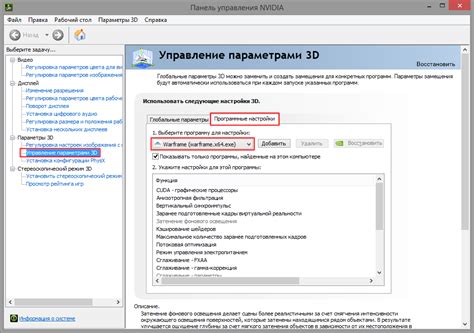
После успешного подключения графической карты к компьютеру необходимо произвести настройку, чтобы достичь максимальной производительности и качества графики. В этом разделе мы рассмотрим основные шаги настройки графической карты.
1. Установка драйверов
Первым шагом на пути к настройке графической карты является установка соответствующих драйверов. Драйверы обеспечивают правильную работу карты и позволяют использовать все ее возможности. Обычно, с диском поставки графической карты поставляется установочный диск с драйверами. Однако, всегда рекомендуется загрузить последнюю версию драйверов с официального сайта производителя карты.
2. Настройка разрешения экрана
После установки драйверов необходимо настроить разрешение экрана. Разрешение определяет количество пикселей на экране и влияет на четкость изображения. Выберите разрешение, которое соответствует возможностям вашей графической карты и подходит под ваше предпочтение. Обычно рекомендуется выбирать наивысшее доступное разрешение, при котором изображение остается четким и удобочитаемым.
3. Настройка параметров графики
Современные графические карты предоставляют множество параметров, которые можно настраивать в соответствии с вашими потребностями. Некоторые из наиболее важных параметров включают настройку контрастности, яркости, цветовой гаммы и частоты обновления экрана. Определите настройки, которые вам больше всего подходят, чтобы добиться наилучшего визуального опыта.
4. Проверка стабильности и производительности
После завершения основной настройки графической карты рекомендуется провести тестирование, чтобы убедиться в ее стабильности и производительности. Существуют специальные программы, которые могут помочь провести такое тестирование. Они позволят вам проверить работу карты в реальных условиях и выявить возможные проблемы или ограничения.
Не забывайте, что каждая графическая карта имеет свои особенности настройки, идеальные настройки могут иметься только натестировании графического акселератора на соответствующих материах и программных обеспечениях. Однако, следуя инструкциям производителя и проводя тщательную настройку, вы сможете добиться наилучших результатов.